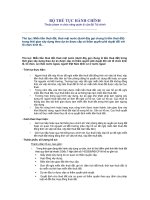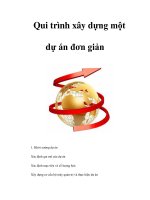Xây dựng một dự án Web potx
Bạn đang xem bản rút gọn của tài liệu. Xem và tải ngay bản đầy đủ của tài liệu tại đây (394.42 KB, 11 trang )
Xây dựng một dự án Web
Trong phần này, bạn hãy tìm hiểu cách để xây dựng một dự án web đơn giản với
một trang JSP để truy cập vào dữ liệu trong cơ sở dữ liệu CITIES của DB2.
1. Từ trình đơn chính của Rational Application Developer, chọn File > New >
Project
2. Mở rộng thư mục Web và chọn Dynamic Web Project.
Hình 25. Dự án web động
3. Nhấn Next.
4. Đặt tên dự án là DWorksWeb.
5. Chấp nhận các giá trị mặc định còn lại và nhấn Finish.
Có thêm một số trang web và các tùy chọn trong trình thủ thuật, nhưng đối
với dự án đơn giản này thì các mặc định hoạt động tốt.
6. Nhấn Yes nếu được nhắc chuyển sang phối cảnh Web.
7. Đóng trình biên tập WebDiagram.gph lại.
8. Tại khung nhìn Project Explorer, nhấn chuột phải vào DWorksWeb và
chọn New > Web Page.
9. Đặt tên trang là cities.
10. Mở rộng Basic Templates và chọn JSP.
Hình 26. Trang Web mới
11. Chấp nhận các mặc định còn lại.
12. Nhấn Finish.
13. Tại khung nhìn Palette, bạn nhấn JSP để thu gọn nó.
14. Nhấn Data để xem tất cả các mục dữ liệu mà trang Web có thể sử dụng.
Hình 27. Khung nhìn Pallete
15. Nhấn và nhả mục Relational Record List.
16. Di chuyển chuột bên trên tệp Cities.jsp và nhấn lên trình biên tập.
17. Cửa sổ tới mục Add Relational Record List mở ra.
18. Đặt tên danh sách là CITIES.
19. Nhấn Next.
20. Nhấn New
21. Nhấn vào nút tròn Use an existing connection.
22. Chọn DWORKS.
Hình 28. Khung nhìn Relational Record List
23. Nhấn Finish.
24. Mở rộng DB2ADMIN và chọn bảng CITIES.
25. Nhấn Next.
26. Đây là nơi bạn có thể lọc các giá trị của dữ liệu được hiển thị.
Hình 29. Khung nhìn Relational Record List
27. Chấp nhận các giá trị mặc định và nhấn Finish.
28. Trang Cities.jsp trông giống như hình 30.
Hình 30. Trang Cities.jsp
29. Nhấn tổ hợp CTRL + S để ghi lưu tệp tin này.
Bạn đã tạo ra một ứng dụng web đơn giản, nó truy cập vào dữ liệu sống của cơ sở
dữ liệu DB2 mà không phải viết bất kỳ dòng mã nào. Trong phần kế tiếp, bạn hãy
học cách chạy cities.jsp trên WebSphere Application Server V6.1 bên trong
Rational Application Developer.
Xuất bản dự án Web lên một máy chủ ứng dụng WebSphere
Phần này hướng dẫn cách để xuất bản một ứng dụng Web lên WebSphere
Application Server bằng cách sử dụng Rational Application Developer.
1. Nhấn chuột phải vào tệp cities.jsp.
2. Chọn Run As > Run on Server.
Hình31. Chọn máy chủ để chạy
3. Bạn phải chọn máy chủ WebSphere Application Sever v6.1
Hình 32. Chạy trên máy chủ WebSphere Application Server v6.1
4. Nhấn Finish.
5. Máy chủ sẽ tự khởi động, xuất bản dự án lên máy chủ và mở một trình
duyệt tới trang Cities.jsp.
Hình 33. Trang Cities.jsp
Bây giờ bạn đã chạy trang JSP trên máy chủ mà không cần viết bất kỳ dòng mã
nào. Tất nhiên, để thêm giá trị, bạn có thể thêm chúng vào trang web này bằng
cách sử dụng nhiều đặc tính khác nữa có tại sản phẩm Rational Application
Developer.
Kết luận
Xin chúc mừng! Trong loạt bài hướng dẫn gồm hai phần này, bạn đã thực hiện các
việc sau:
Cài đặt, thiết lập và định cấu hình cho Rational Application Developer,
DB2, and WebSphere Application Server
Tạo mới một cơ sở dữ liệu của DB2
Tạo một bảng cơ sở dữ liệu mới của DB2
Điền dữ liệu vào một bảng cơ sở dữ liệu của DB2
Tạo một dự án web mới
Tạo một trang JSP mới
Liên kết dữ liệu sống tới một trang JSP
Tạo một máy chủ chạy thi hành của WebSphere Application Server
Chạy một trang JSP trên WebSphere Application Server
Điều tốt nhất là bạn đã làm tất cả các công việc này mà không cần phải viết một
dòng mã nào. Chúng ta mới chỉ lướt trên bề mặt bên ngoài về những gì mà các
công cụ này có thể thực sự làm được, nhưng hy vọng rằng bạn đã cảm nhận được
ba công cụ mạnh mẽ này, tích hợp cùng với nhau có thể làm được những gì.